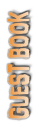a. Menginstall bind9
# apt-get install bind9
b. Setelah selesai menginstall bin9 lalu buat zona dan pointer
# pico /etc/bind/named.conf.local
c. Masukkan script setelah // Do any local configuration here” //
//
Zone “screamcode.blogspot.com” {
Typemaster;
File “/etc/bind/file1”;
};
Zone “10.168.192.in-addr.arpa”{
Typemaster;
File “/etc/bind/file2”;
};
//
Note : nama file1 dan file2 seterah anda / bias diganti yang lain,,,
10.168.192
disesuaikan dengan ip client anda, di ambil hanya tiga octet saja dan
dibalik sehingga octet ketiga menjadi pertama, dan octet pertama menjadi
ketiga,,
d. Kemudian keluar dan simpan
e. Copykan isi script dari db.local ke file1
#cp /etc/bind/db.local /etc/bind/file1
f. Kemudian masuk ke file1
#pico /etc/bind/file
g. Edit script file1 sehingga menjadi seperti dibawah ini:
$TTL 684800
@ IN SOA screamcode.blogspot.com.admin.screamcode.blogspot.com (
204 ; serial
684800 ; refresh
86400 ; retry
2419200 ; expired
604800 ) ; negative
IN NS screamcode.blogspot.com.
@ IN A 192.168.10.1
WWW IN A 192.168.10.1
Note
: setelah nama domain (screamcode.blogspot.com) harus di tambahkan
.(dot) supaya system bisa membaca nama domain kita. Dan 192.168.10.1
adalah alamat ip client kita (eth1)
h. Keluar dan simpan,, lalu copykan isi script db.127 ke file2
#cp /etc/bind/db.127 /etc/bind/file2
i. Kemudian masuk ke file2
#pico /etc/bind/file2
j. Edit script file2 sehingga menjadi seperti di bawah ini:
$TTL 684800
@ IN SOA screamcode.blogspot.com.admin.screamcode.blogspot.com (
204 ; serial
684800 ; refresh
86400 ; retry
2419200 ; expired
604800 ) ; negative
@ IN NS screamcode.blogspot.com.
IN A 192.168.10.1
1 IN PTR screamcode.blogspot.com.
Note : 1 tersebut adalah alamat ip octet ke empat alamat ip client
k. Kemudain keluar dan save
l. Restart bind9 menggunakan perintah:
# etc/init.d/bind9 restart
m. Uji hasil DNS dengan Perintah :
# nslookup screamcode.blogspot.com
Server : 192.168.10.1
Address : 192.168.10.1 # 53
Name : screamcode.blogspot.com
Address : 192.168.10.1
n. Uji dengan IP
# nslookup 192.168.10.1
Server : 192.168.10.1
Address : 192.168.10.1 # 53
1.10.168.192.in-addr.arpa name=screamcode.blogspot.com
o. Bila kedua hasilnya seperti di atas, maka konfigurasi anda berhasil,,
p. Selamat Mencoba,, Terima Kasih